使用过演示文稿的朋友们都知道,常常会在幻灯片的内容上使用超链接可以快速翻到需要的那一页幻灯片。下面小编就来告诉大家如何在WPS演示中使用超链接的命令,一起来看看吧。新建默认模板wps演示文稿,内容版式为空白版式。单击在线素材中的目录项,单击目录选项卡,选中其中一种目录,右击选择快捷菜单中的“插入&rd......
WPS word如何将图片铺满整个A4纸张
WPS教程
2021-10-04 09:16:07
我们在利用Word文档进行日常办公时,经常需要输入各种各样的文字,当我们在文档当中插入图片的时候,如果想要将图片铺满整个A4纸,该如何操作呢,今天我们就来教大家,如何在Word文字当中将图片铺满纸张的方法,一起来学习一下吧。
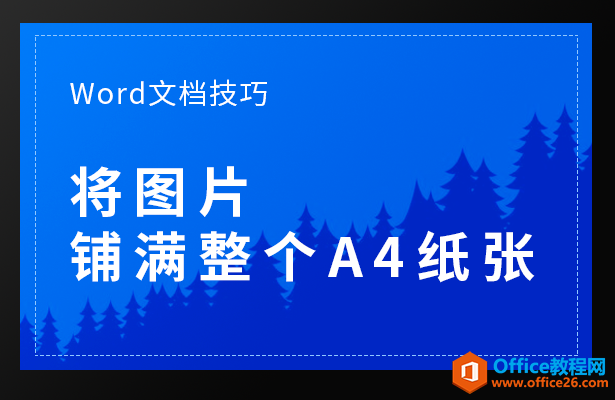
将图片铺满整个A4纸张
首先,我们单击工具栏插入下的图片,选择来自文件,插入一张图片。
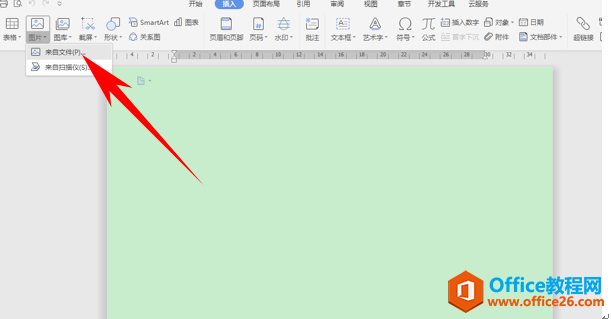
选择图片,单击工具栏页面布局下的页面设置选项。
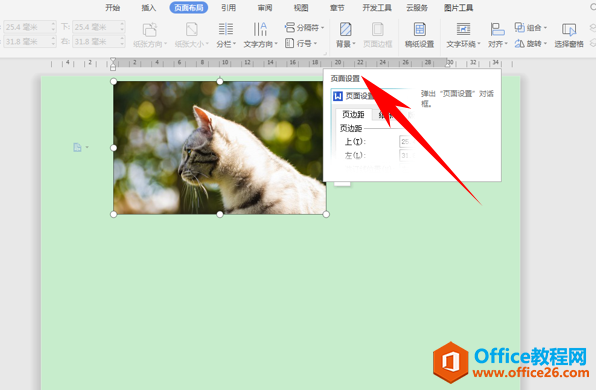
弹出页面设置的对话框,将页边距的上下左右都设置为0,单击确定。
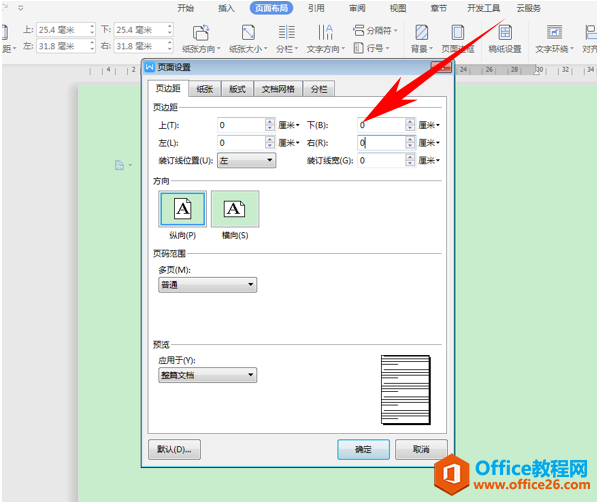
然后将图片拖动至跟A4纸相同大小即可,如下图所示。
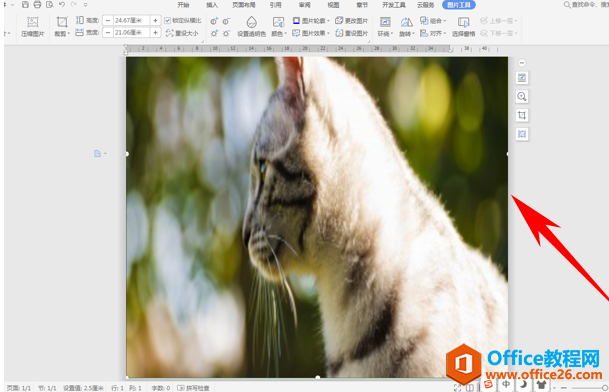
相关文章





